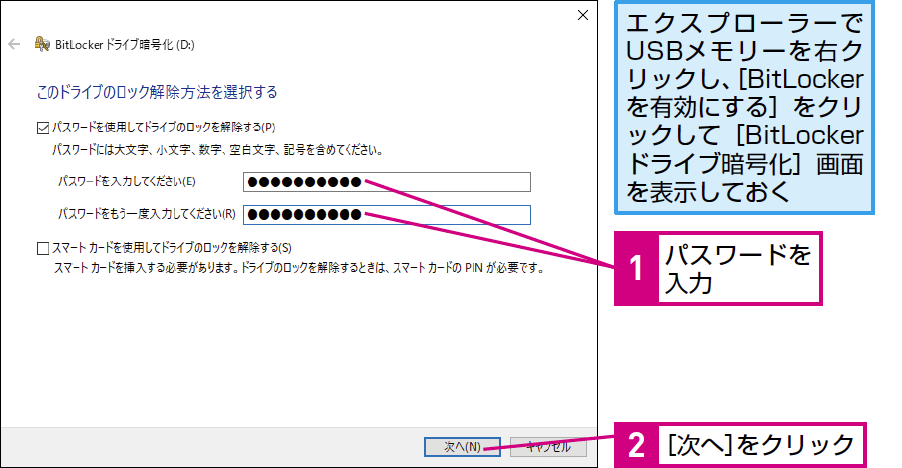【パソコン仕事術】は、毎日のパソコン仕事を時短できる、WindowsやOffice、インターネットのワザを紹介します。月~金曜日更新。
USBメモリーは暗号化して持ち歩く
効果: 時短レベル:7
紛失・盗難に備えてパスワードでデータを保護
相手が使い慣れているという理由などで、USBメモリーによるデータの受け渡しを希望される機会があります。しかし、業務でUSBメモリーを利用するなら、暗号化は必須です。何の安全対策も施さずに持ち歩いては、紛失や盗難時に簡単にデータが流出してしまうリスクがあります。
USBメモリー自体がパスワードや指紋認証などによる暗号化機能を持つ製品も数多くあるので、これらを利用すると安心できます。そうした製品がない場合は、Windows 10 Pro/Enterpriseで利用できる暗号化機能「BitLocker」を利用しましょう。パスワードを設定しておくことで、そのパスワードを入力しない限りデータを読み取れないようにできます。
パスワードを設定したあと、パスワードを紛失したときのデータ回復に必要な文字列「回復キー」が生成され、保存方法を選びます。Microsoftアカウントに保存、ファイルに保存、印刷の3通りがあり、Microsoftアカウントがもっとも手軽ですが、Microsoftアカウントを使用していない場合は、印刷して鍵のかかる引き出しなどに保存しておくといいでしょう。
BitLockerでUSBメモリーを暗号化する
BitLockerはWindows 10 Pro/Enterpriseの機能で、Windows 10 Homeを搭載したパソコンだとパスワードの設定などは行えません。しかし、パスワードを入力すればデータの読み書きは可能です。データを受け渡す相手がWindows 10 Homeを利用していても、受け渡しに問題はありません。
ワザの「効果」は、次の「時短3原則」のどれに該当する効果が得られるかを表します。
操作の手数を減らし、作業を短時間で完了させる
データ整理や作業の方法をルール化し、ムダをなくす
ミスやトラブルによる時間の損失を未然に防ぐ
「時短レベル」は、ワザから得られる総合的な効果の大きさを1~7の7段階で表します。